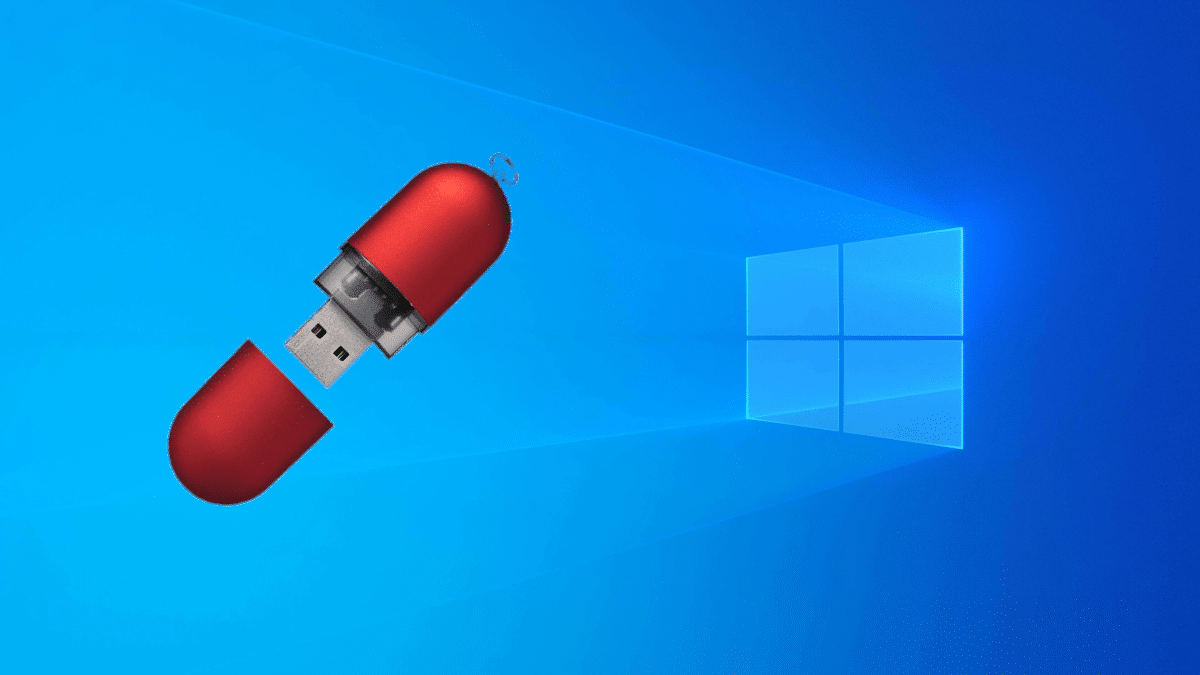
Εάν υπάρχει ένα πράγμα που θα υπερασπιστώ πάντα για το λειτουργικό σύστημα της Microsoft, είναι ότι είναι διαθέσιμο όλο το σημαντικό λογισμικό. Για παράδειγμα, εάν θέλετε να παίξετε, έχετε όλους τους τίτλους. Εάν θέλετε να χρησιμοποιήσετε ένα ειδικό πρόγραμμα, όπως αυτά που διαχειρίζονται υπολογιστές κύκλου ή για συγχρονισμό με οποιονδήποτε τύπο συσκευής, μπορείτε. Για μένα, το Linux είναι το καλύτερο για γενική χρήση, λόγω της ταχύτητας, της προσαρμογής του και του ότι είναι δωρεάν, αλλά έχει τα τακούνια του Αχιλλέα. Υπάρχουν πολλοί που θα συνεχίσουν με τα «παράθυρα» επειδή εξαρτώνται από κάτι, αλλά αυτό θα μπορούσε να αλλάξει εάν εγκαταστήσουμε Windows σε USB.
Με τον ίδιο τρόπο που εγκαταστήσαμε το Ubuntu ή Το Manjaro σε ένα pendrive με μόνιμο χώρο αποθήκευσης, μπορούμε να εγκαταστήσουμε τα Windows σε USB. Λοιπόν, η διαδικασία μπορεί να μοιάζει με αυτήν, αλλά Απαιτείται ειδικό λογισμικό και πάρτε κάποιες προφυλάξεις. Όταν το κάνουμε μία φορά, τα υπόλοιπα είναι ευκολότερα και μετά θα σας δείξουμε τα βήματα που πρέπει να ακολουθήσετε για να το πετύχετε.
WinToUSB: Windows σε φορητό USB
Πριν ξεκινήσουν οι κριτικοί, αναφέρετέ το LinuxAdictos Έχει μια ενότητα «Linux vs. Windows", και ότι αυτός ο οδηγός είναι, εν μέρει, για βοηθήστε την αναποφάσιστη μετάβαση στο Linux με τη διαβεβαίωση ότι θα εξακολουθούν να μπορούν να εισέρχονται στα Windows χωρίς να χρειάζεται διπλή εκκίνηση. Τα βήματα που πρέπει να ακολουθήσετε είναι τα εξής:
- Συνδέουμε ένα pendrive σε υπολογιστή με Windows.
- Στη συνέχεια προτείνω να μεταβείτε στη Διαχείριση δίσκων των Windows και να αφήσετε το USB κενό, ακόμη και χωρίς μορφοποίηση. Εκτός αν το pendrive είναι νέο, στην περίπτωση αυτή μπορούμε να δοκιμάσουμε άμεσα.
- Πηγαίνουμε κάτω WinToUSB. Η δωρεάν έκδοση δεν σας επιτρέπει να εγκαταστήσετε την έκδοση Pro, αλλά η έκδοση Home.
- Ξεκινάμε το WinToUSB ως διαχειριστής.
- Εάν το αφήσουμε ως προεπιλογή, θα προσπαθήσει να εγκαταστήσει το σύστημα από ένα ISO. Έχετε επίσης την επιλογή να το κάνετε από ένα DVD. Τα σχέδια είναι καθαρά.
- Κάνουμε κλικ στο κουμπί στα δεξιά που διαθέτει μεγεθυντικό φακό και φάκελο και επιλέγουμε το Windows 10 ISO.
- Το WinToUSB θα σαρώσει όλες τις διαθέσιμες εκδόσεις. Επιλέγουμε ένα και κάνουμε κλικ στο "Επόμενο".
- Επιλέγουμε τη μονάδα προορισμού και κάνουμε κλικ στο "Επόμενο". Εδώ πρέπει να επιλέξουμε το pendrive όπου θέλουμε να βάλουμε τα Windows 10.
- Στο αναδυόμενο παράθυρο που εμφανίζεται, επιλέγουμε "MBR για BIOS και UEFI" και μετά "Ναι".
- Περιμένουμε να διαμορφωθεί. Εάν εμφανιστεί σφάλμα, αξίζει να κάνετε επανεκκίνηση του υπολογιστή και να ξεκινήσετε ξανά. Μπορούμε επίσης να ελέγξουμε την κατάσταση του δίσκου (PowerShell σε λειτουργία διαχειριστή και "chkdsk" χωρίς τα εισαγωγικά) και, εάν υπάρχουν προβλήματα, επιδιορθώστε τα.
- Εάν δεν υπήρχε πρόβλημα στο προηγούμενο βήμα, στο επόμενο παράθυρο επιλέγουμε τη λειτουργία εγκατάστασης VHDX και κάντε κλικ στο "Επόμενο". Το λειτουργικό σύστημα θα ξεκινήσει την εγκατάσταση. Εδώ μπορούμε επίσης να δούμε μερικά σφάλματα, αλλά όλα επιλύθηκαν για μένα αφήνοντας το δίσκο κενό και επανεκκίνηση.
Η εγκατάσταση απαιτεί χρόνο. Εάν τα λειτουργικά συστήματα Linux που χρειάζονται 15-30 λεπτά για εγκατάσταση στον σκληρό δίσκο χρειάζονται περισσότερο από μία ώρα σε ένα USB, φανταστείτε τα Windows. Να είστε υπομονετικοί. Είναι καλύτερο να αφήσετε τον υπολογιστή μόνο και να ελέγχετε κατά καιρούς ότι το ποσοστό έχει αυξηθεί. Το 0% μπορεί να είναι πολύ καιρό χωρίς κίνηση.
Πρέπει επίσης να έχουμε κατά νου ότι μιλάμε για λειτουργικό σύστημα όπως τα Windows και δεν λειτουργεί σε όλα τα εκκρεμή. Εάν θέλουμε να είμαστε σίγουροι ότι λειτουργεί, πρέπει να επιλέξουμε ένα πιστοποιημένο από τη Microsoft και μια πρωτότυπη εικόνα. αλλιώς είναι εύκολο να αποτύχει η εγκατάσταση. Εάν χρησιμοποιείτε μη γνήσιο ISO, απενεργοποιήστε το antivirus. Οι απαιτήσεις του pendrive θα είναι:
- Πιστοποίηση USB από τη Microsoft (Πιστοποίηση Microsoft).
- USB 3.0 / 3.1.
- 64 GB αποθηκευτικού χώρου, αν και κατάφερα να το εγκαταστήσω σε μια δοκιμή 32.
Εγκατάσταση του λειτουργικού συστήματος
Το παράθυρο που έχουμε δει για μεγάλο χρονικό διάστημα, αυτό που βρίσκεται κάτω από αυτές τις γραμμές, θα είναι το αντίστοιχο με αυτό που βλέπουμε στα πρώτα βήματα της εγκατάστασης σε έναν συμβατικό σκληρό δίσκο: επιλέξτε πού θα το εγκαταστήσετε και δείτε πώς εκτελείται η εγκατάσταση έξω. Το επόμενο πράγμα που πρέπει να κάνουμε είναι εκκινήστε από USB και ολοκληρώστε τη διαδικασία εγκατάστασης. Μετά από λίγο, θα μας ζητήσει να επιλέξουμε τη γλώσσα και να διαμορφώσουμε κάποια πράγματα. Μόλις μέσα μας θα έχουμε τα Windows 10 σε φορητό USB και έτοιμο για χρήση σε οποιονδήποτε υπολογιστή.
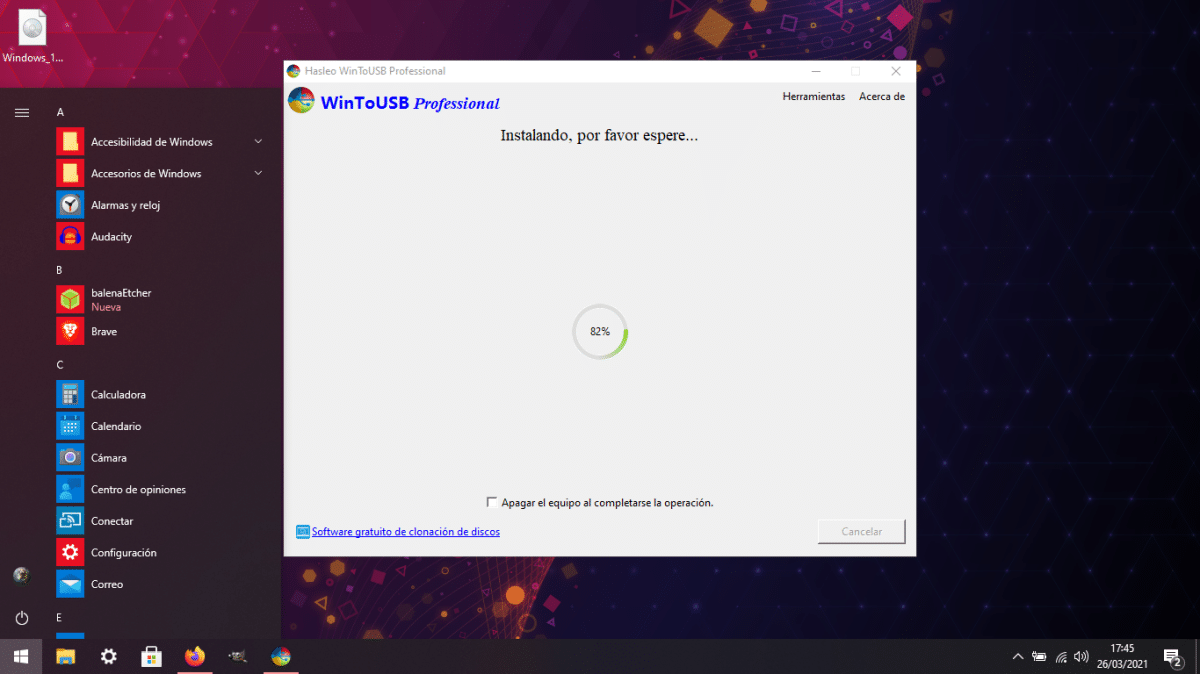
Es ευκολότερο για εμάς να βρούμε σφάλματα σε USB παρά σε σκληρό δίσκο, αλλά δεν χρειάζεται να συμβεί. Όπου μπορούμε να συγχέουμε το λειτουργικό σύστημα είναι όταν πηγαίνουμε από έναν υπολογιστή σε έναν άλλο, σε ποιο σημείο μέρος της διαμόρφωσης θα χαθεί. Και προσωπικά δεν θα συνιστούσα την ενημέρωσή του σε έναν προσωρινό υπολογιστή, καθώς θα μπορούσε να κατεβάσει προγράμματα οδήγησης που δεν θα είναι αυτά που θα χρησιμοποιήσουμε περισσότερο. Στην πραγματικότητα, συνιστάται επίσης η παύση των ενημερώσεων.
Και μερικά άλλα πράγματα: αυτή η εγκατάσταση Το Windows To Go δεν διαθέτει διαμέρισμα ανάκτησης ή τίποτα. Εάν κάτι πάει στραβά, πρέπει να ξεκινήσουμε από το μηδέν. Το δεύτερο είναι ότι η απόδοση είναι χειρότερη από μια εγκατάσταση στον σκληρό δίσκο, οπότε συνιστάται μόνο 1ο, να χρησιμοποιήσετε φορητά Windows και, 2ο, εάν δεν απαιτούνται απαιτητικά προγράμματα.
Windows σε USB και Linux στον σκληρό σας δίσκο
Και αν μετά από μερικές εβδομάδες ή μερικούς μήνες όλα πάνε καλά, γιατί να συνεχίσετε με τα Windows στον σκληρό δίσκο; Νομίζω ότι το WinToUSB είναι ένα εξαιρετικό εργαλείο που μπορεί να σας βοηθήσει να πείσετε Αφήστε τα Windows και μεταβείτε στο Linux, δεδομένου ότι από το USB θα είναι ήδη σε θέση, όπως στην περίπτωσή μου, να διαχειρίζονται το Garmin τους, για παράδειγμα, με τον πιο αξιόπιστο τρόπο, καθώς θα συνεχίσει να το κάνει στο σύστημα της Microsoft και όχι σε μια εικονική μηχανή ή μέσω του WINE . Φυσικά, θα συνιστούσα προσωπικά να δοκιμάσετε και να δοκιμάσετε ξανά την εγκατάσταση των Windows σε USB, για να βεβαιωθείτε ότι όλα είναι τέλεια. Το δουλεύω ήδη, και αν δεν βλέπω δυσλειτουργίες μετά την ενημέρωση μερικές φορές, ο απλούστερος φορητός υπολογιστής μου θα αλλάξει στο Manjaro και δεν θα χρησιμοποιήσω ποτέ Windows όπως πριν.
Γεια σας, ενδιαφέρον άρθρο, παρόλο που ορισμένα πράγματα που λέτε ότι η αλλαγή του υπολογιστή μπορεί να με αποθαρρύνει λίγο, καθώς η εμπειρία μου με τα Live του Linux είναι ότι δεν έχουν προβλήματα όπως ο υπολογιστής στον οποίο τα χρησιμοποιείτε.
Δεν έχω δει πουθενά αν να χρησιμοποιήσω αυτό το Win πρέπει να ξεκινήσετε τον υπολογιστή, σαν να ήταν διπλή εκκίνηση, ή μπορείτε να ξεκινήσετε το Win από το USB χωρίς εκκίνηση (κάτι παρόμοιο με το πώς λειτουργεί το κρασί)
Χαιρετισμούς.
Γεια σου.
Σας απαντώ γιατί έχω εγκαταστήσει Windows σε εξωτερικό δίσκο USB για μήνες.
Συμπεριφέρεται σαν να ήταν εγκατεστημένο στον κύριο δίσκο. Έχετε δύο εναλλακτικές λύσεις. Στις επιλογές εκκίνησης δίνετε προτεραιότητα στον εξωτερικό δίσκο, έτσι ώστε τα Windows να ξεκινούν πάντα ενώ είναι συνδεδεμένα ή να δίνουν προτεραιότητα στον εσωτερικό δίσκο και να ενημερώνετε το Grub για να τον συμπεριλάβετε στη λίστα επιλογών.
Ευχαριστώ, θα το δοκιμάσω. Μου άρεσε η εξωτερική μονάδα δίσκου. Τότε τους λέω.
Εξαιρετικό, πολύ χρήσιμο.
Σας ευχαριστούμε πάρα πολύ!
Αυτό που λέει ο Diego Germán González είναι ο καλύτερος τρόπος για να τρέξω τα Windows εξωτερικά, τι κι αν δεν μου αρέσει είναι το θέμα του προγράμματος οδήγησης επειδή χρησιμοποιώ το Manjaro ως κύριο από έναν εξωτερικό δίσκο και δεν δίνει ούτε ένα πρόβλημα με ενημερώσεις και Μπορώ να κάνω σχεδόν ό,τι δουλειά χρειάζομαι (ο υπολογιστής μου δεν έχει τίποτα μέσα) μόνο που πρώτα είχα τα windows virtualized μόνο λόγω των προγραμμάτων που χρησιμοποιούσα στο uni όπως το Solidwork και το AutoCAD αυτά τα δύο είναι τα μόνα που κατέστρεψαν την εμπειρία μου.